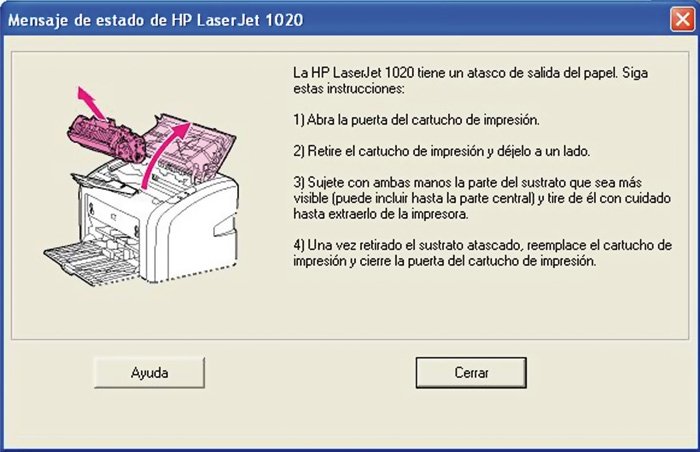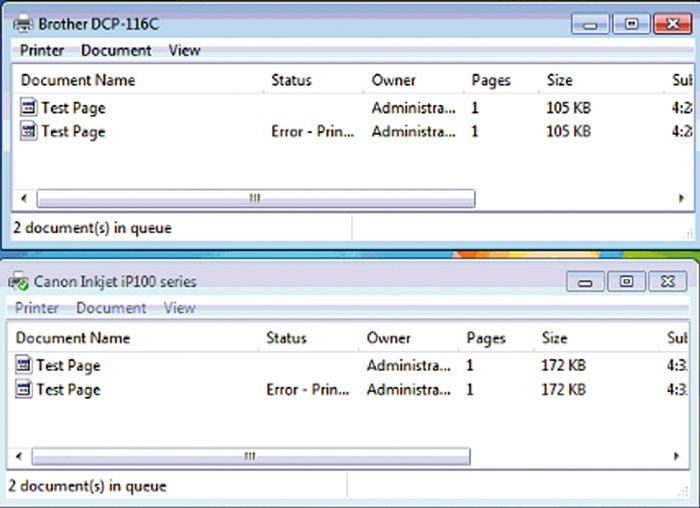¿Qué es el Depósito legal?
El Depósito legal es la disposición administrativa que obliga a editores a entregar un número determinado de ejemplares de los documentos impresos, sonoros y audiovisuales, reproducidos en forma múltiple y destinados a la difusión, ya sea gratuita o no.Su finalidad es recoger la producción bibliográfica, sonora, visual, audiovisual y digital de la Región para su conservación y difusión.
¿Quienes están obligados a realizar el depósito legal?
-
Están obligados a constituir el depósito legal los editores, en los
casos en que por razón del tipo de recurso así proceda, el depósito
deberá ser cumplimentado por el productor, impresor, estampador o
grabador.
Son objeto de depósito legal
- El depósito legal
comprenderá los siguientes tipos de publicaciones y recursos, o la
combinación de varios de ellos formando una unidad:
- libros y folletos en papel, estén o no destinados a la venta, hojas impresas con fines de difusión que no constituyan propaganda esencialmente comercial (también en Braille).
- recursos continuados tales como publicaciones seriadas, revistas, anuarios, memorias, diarios, y recursos integrables, como las hojas sueltas actualizables.
- Partituras musicales.
- Mapas, planos, atlas, cartas marinas, aeronáuticas y celestes.
- Carteles, láminas, grabados, estampas, fotografías editadas, postales, tarjetas y naipes artísticos, cromos, etc.
- Microformas (diapositivas, microfichas, microfilms, etc.)
- Documentos sonoros.
- Documentos audiovisuales.
- Documentos electrónicos en cualquier soporte, que el estado de la técnica permita en cada momento, y que no sean accesibles libremente a través de Internet.
- Sitios web fijables o registrables cuyo contenido pueda variar en el tiempo y sea susceptible de ser copiado en un momento dado.
- Copia nueva de los documentos íntegros, en versión original, de toda película cinematográfica, documental o de ficción, y un ejemplar del material publicitario correspondiente. Además:
- Las segundas y sucesivas ediciones de una obra requieren nuevos números de D.L., así como las reimpresiones con variaciones.
- Cuando una obra consta de varios volúmenes todos llevan el mismo número de D.L.
- Cada publicación seriada llevará un solo número de D.L. que se indicará en cada uno de sus fascículos. Los cambios que se produzcan en el formato, periodicidad, imprenta, etc. no implica variar el D.L. Únicamente habrá que cambiar el número cuando se produzcan variaciones significativas en el título.
- Cuando una obra se reproduce en distintos soportes (discos compactos, libros, etc.), cada uno llevará un número de D.L., al ser considerados como ediciones diferentes.
No llevan depósito legal
- impresos de carácter social como invitaciones de boda y bautizo, esquelas de defunción, tarjetas de visita, carnés de identidad, títulos o diplomas
- Impresos de carácter comercial o empresarial (catálogos de todo tipo, folletos y, manuales de instrucciones de objetos o maquinarias o análogos, circulares, instrucciones o manuales de procedimiento).
- Sellos, Impresos de oficina, formularios, cuestionarios y encuestas, agendas, almanaques y calendarios, etc.
- Publicaciones de impresión bajo demanda
- Dossieres de prensa
- Objetos tridimensionales, aunque acompañen a un documento principal
Tramitación del depósito legal
Se solicitará el número de D.L. antes de finalizar la impresión o producción de la obra.El número de D.L. se proporciona en nuestra oficina o mediante teléfono, correo electrónico arriba indicados, con la obligación de remitir posteriormente el impreso de solicitud.
Una vez concedido el número a un documento, existe un plazo de dos meses para su realización y entrega de los ejemplares correspondientes. Si este plazo no fuera suficiente, se puede solicitar una prórroga de dos meses mediante escrito.
Si finalmente la publicación no se realiza, basta con comunicarlo por escrito para proceder a su anulación.
Número de ejemplares a entregar
- 6 ejemplares de:
- Libros y folletos
- 4 ejemplares de:
- publicaciones seriadas (de cada fascículo que se publique)
- carteles
- grabados
- láminas
- partituras musicales
- hojas sueltas
- postales
- microformas
- Documentos sonoros
- Documentos audiovisuales
- 2 ejemplares de:
- Documentos electrónico en cualquier soporte.
- películas cinematográficas
- impresos en Braille
- obras de bibliófilo
El depósito legal en los documentos
- Cómo:
- Las siglas D.L. y detrás espacio en blanco.
- Las siglas MU y detrás espacio en blanco.
- El número asignado, guión.
- El año correspondiente. Ejemplo: D.L. MU 121-2012.
- Dónde:
- En los libros y folletos junto con el ISBN, en el reverso de la portada o página de derechos.
- En la prensa diaria y periódicos, en la cabecera de cada ejemplar.
- En los audiovisuales, en la carátula o envase. En aquéllos que se pueden visionar, además deben llevarlo en los primeros fotogramas.
- En general, y para todo tipo de publicaciones, debe ir en lugar bien visible.
Fuente: Biblioteca Regional